个性化系统安装镜像iso教程(win7及以上)
个性化系统安装镜像iso教程(win7及以上)

开始之前:
结果展示:
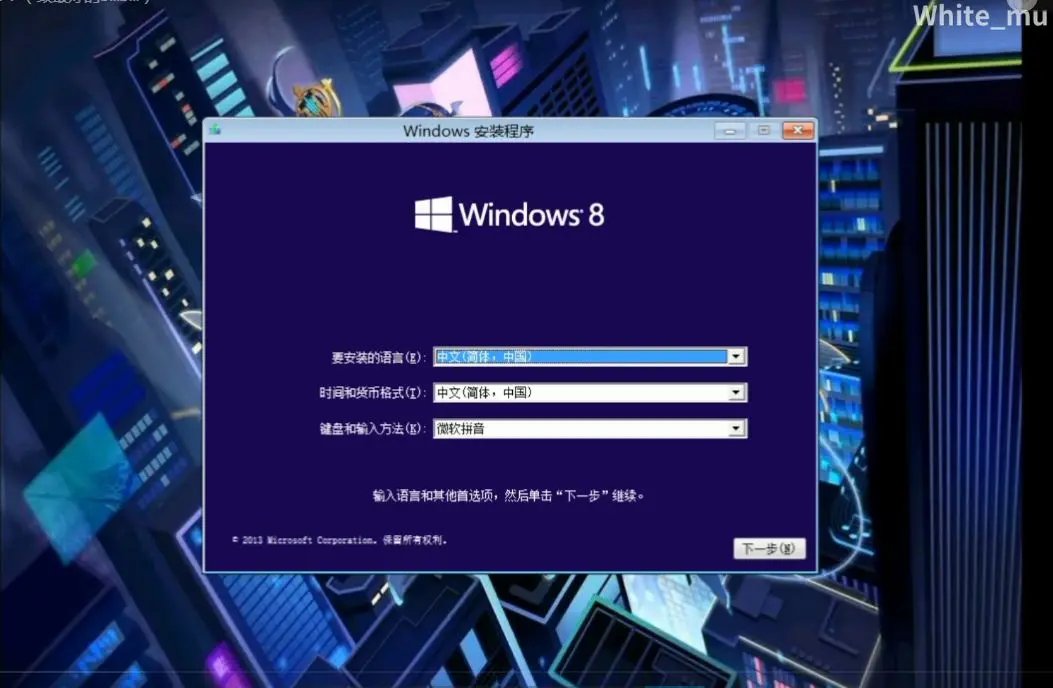

其它功能:跳过oobe…(实在想不出还有什么东西了)
准备工具:
(注意:以下所涉及到的软件均在专栏底部放置链接)
Dism++,UltraISO,系统镜像(与所个性化系统对应)
若干个背景图(1024x768),ico图标(更改iso图标)
开始工作:
1.准备.wim文件
(install.wim/esd)(BV1UZ4y157BJ)
2.更换文件:
1.使用软碟通打开与系统对应的iso文件,并进入/sources目录
2.将备份好的系统(install.wim)更换该目录下的install.wim
3.保存iso镜像
4.试使用这个镜像安装系统,若成功,可继续下面的操作,若不成功,请检查:*
1.install.wim是否有效(使用压缩软件打开install.wim)
2.iso是否与备份系统一致(体系版本,版本号)
单元小结:此时个性化iso第一步成功,接下来我们来个性化安装界面:
注意:本单元使用文件更换法,请准备好对应的文件以继续:
3.实现图一,图二效果
(请准备好1024x768的bmp/jpg图片,注意:可使用格式工厂转换格式):
使用软碟通更换以下文件(注意,不同版本的系统可能存在差异):
/sources下的background_cli.bmp(以win8为例)(或是任何带字样background的图片文件)
使用Dism++挂载/sources下的boot.wim(如果有)(打开dism++,点击左上角的文件,挂载映像)(请注意:目标映像选择(可启动)),选择任意文件夹挂载即可
更换挂载目录下的/windows/system32与/sources下的背景图片(通常为setup或者是background开头)(如不能更换,请更改文件夹的权限或者使用Dism++自带的文件管理)
搜索.bmp背景图片,并将它们同上述方法一并替换
更换完毕以后,返回Dism++保存镜像(文件,保存映像,直接保存)
将更新好的boot.wim替换iso中的boot.wim,保存iso镜像
单元小结:现在已经更换完安装系统背景图,你可以尝试使用此iso来安装系统,现在进行下一步操作
3.实现图三效果
(说白了就是把开机图标改成beta鱼)
准备好Resources文件夹(准备好你想要更改开启效果的iso镜像(如图三所示,你需要准备那个系统的iso)或者是beta镜像),挂载镜像中的install.wim,版本任意,打开挂载目录的Windows/Boot,复制Resources文件夹到一个地方,接下来就可以卸载映像)
挂载需要个性化的iso里的boot.wim,注意:两个版本都要挂载/修改(最好是分开修改)
替换挂载目录的Windows/boot目录下的Resources文件夹(两个版本都是),保存映像(还是直接保存)
将保存好的boot.wim替换iso里的boot.wim,保存即可
然后继续把需要个性化iso里的install.wim里的各个版本用同样的方法替换即可,也要保存哦
单元小结:继续使用此iso安装系统,没啥好小结的
4.更改iso图标
准备.ico图标文件,可以随意命名
打开iso中的autorun.inf 将两个icon=*改成icon=((图标名字).ico)
保存并替换iso中的autorun.inf即可,保存iso
单元小结:没啥鸟用,毕竟现在还有谁直接挂载iso呢?
软件下载地址BV:
Dism++:BV1UZ4y157BJ
镜像msdn/UltraISO:BV1H7411d7k8
视频所引用图片:BV1Ni4y1V7u8
以上全都是up主亲手制作
视频灵感来源(up主:GTX690战术核显卡导弹):BV1Wc411h7fZ
作者:White_mu https://www.bilibili.com/read/cv7918196